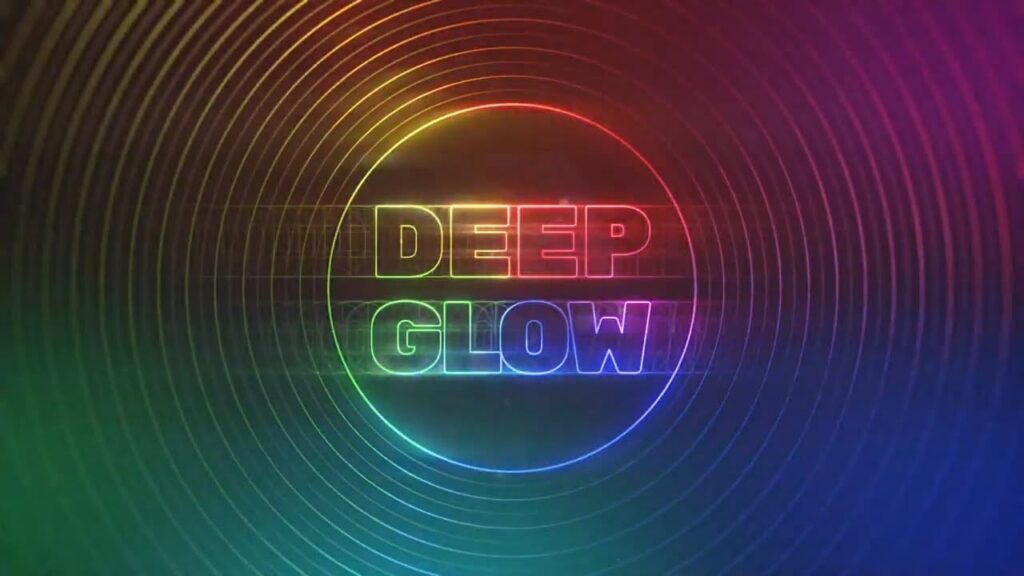Keystone 2をKbar3に登録
Keystone 2は複製や整列、ストレッチ、コピー&ペーストなど、直感的なキーフレーム操作を実現するAfter Effectsエクステンションです。今回はKeystone 2を KBar3 に登録する方法を紹介します。
Keystone 2 製品概要KBar 3 製品概要
※Keystone 2とKBar3にインストールが必須となります。
目次
ステップ1:.kbarをダウンロード
下記リンクよりKeystone 2用の.kbarをダウンロードしてください。ダウンロードした.kbarはKBar3からインポートして利用します。
ステップ2:KBar3を起動してKeystone 2を登録
STEP 1 KBar Settingsを開く
KBar3を開き、KBar Settingsをクリックして設定画面を開きます。
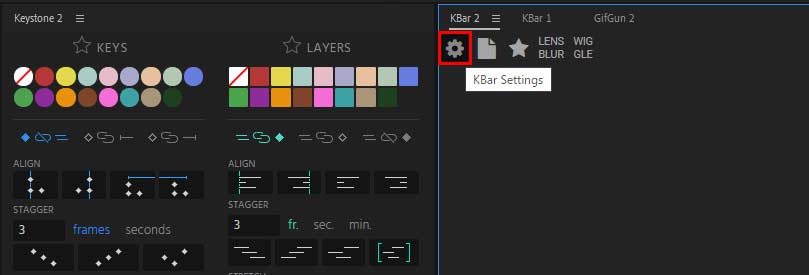
STEP 2 Keystone 2.kbarを選択
KBar SettingsでSETTINGSタブを選択し、Import from .kbarをクリックします。ファイル選択画面に遷移するので先ほどダウンロードしたKeystone 2.kbarを選択します。
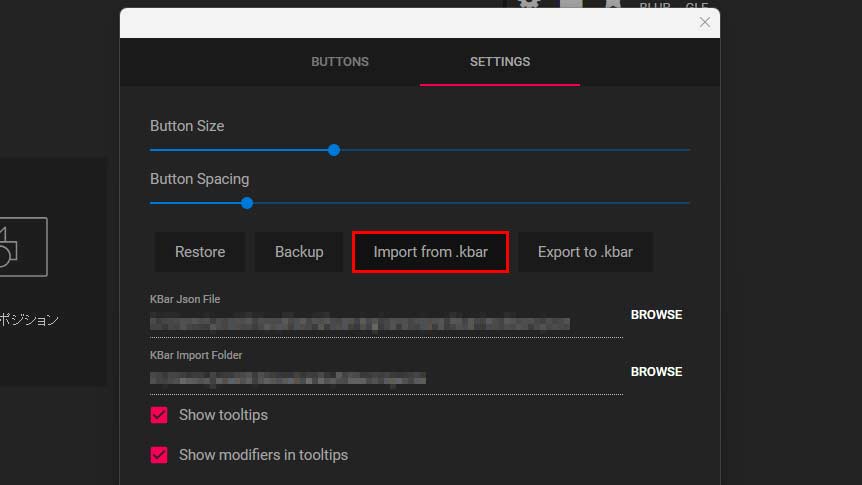
STEP 3 Keystone 2をインポート
インポートされるKeystone 2が表示されます。IMPORTボタンをクリックします。

STEP 4 インポートしたKeystone 2を確認
インポートしたKeystone 2のボタンが一覧表示されます。
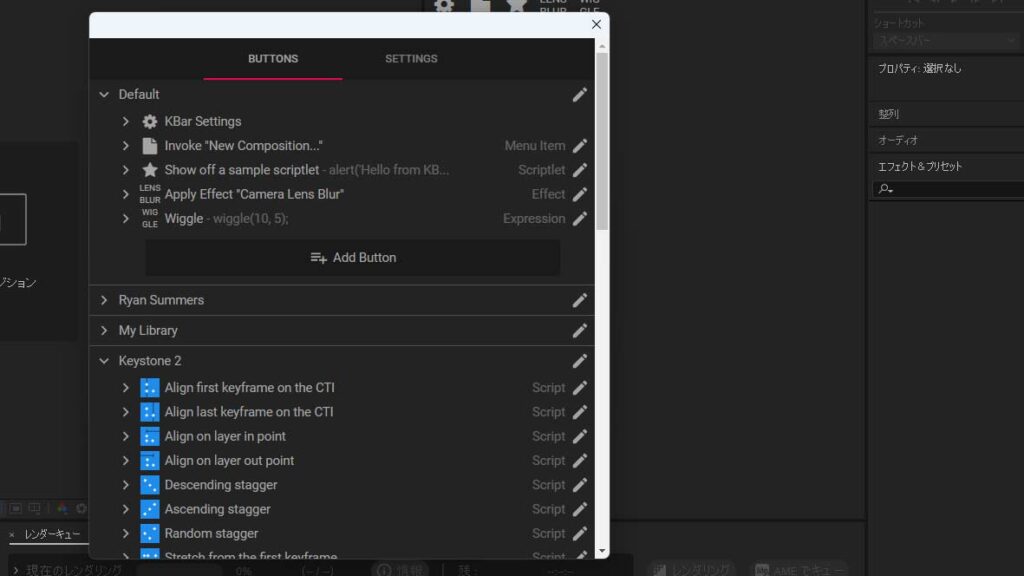
STEP 5 KBar3アイコンからKeystone 2を選択
KBarパネルを右クリックしてKeystone 2を選択します。
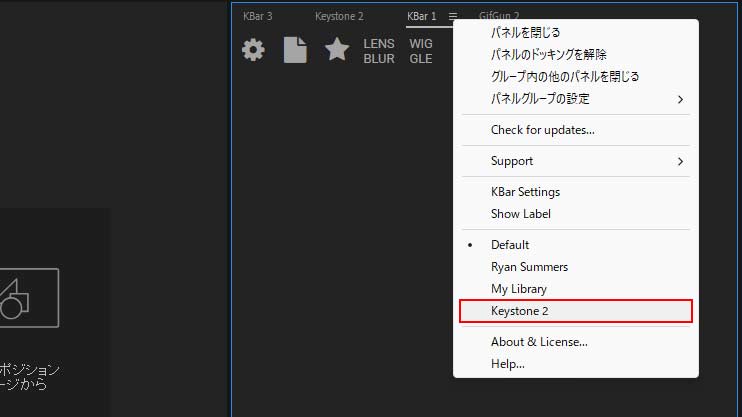
STEP 6 登録完了
Keystone 2のアイコンが登録されました。
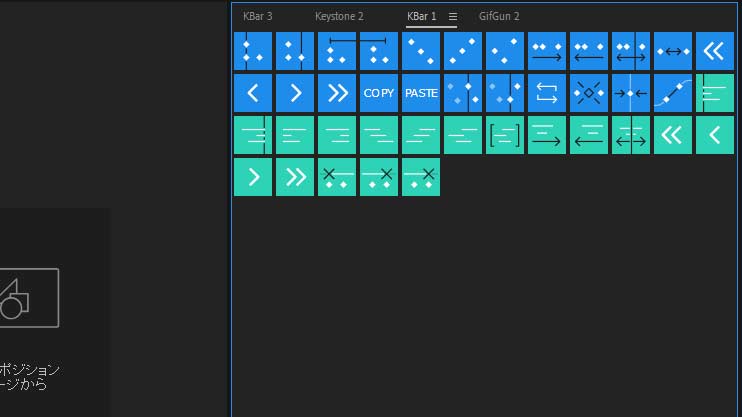
関連記事

FlowをKBarに登録
FlowはAfter Effects定番のカーブツールです、ワンクリックでアニメ ...
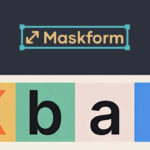
MaskformをKbar3に登録
Maskformはマスクのコントロールを効率化するAfter Effectsスク ...

TextExploder V2をKBarに登録
TextExploder V2 はテキストレイヤーを文字や単語、行ごと異なるレイ ...
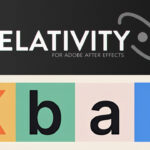
RelativityをKBar3に登録
Relativityはレイヤーやコンポジションとの関係を基にレイヤー群を水平/垂 ...

ニワダイスケ氏による【セール告知映像の制作ワークフロー紹介】
名古屋を拠点にフリーランスのモーションデザイナー、ビデオグラファー、フォトグラフ ...